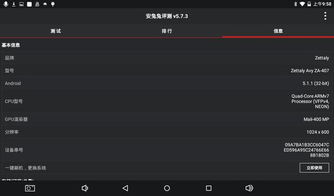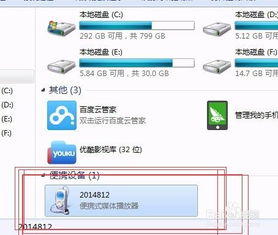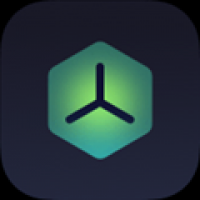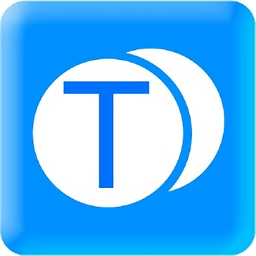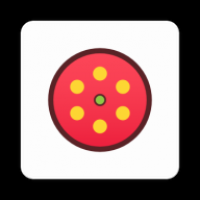net 系统找不到指定文件,Net系统找不到指定文件的原因及解决方法
时间:2024-11-27 来源:网络 人气:
Net系统找不到指定文件的原因及解决方法
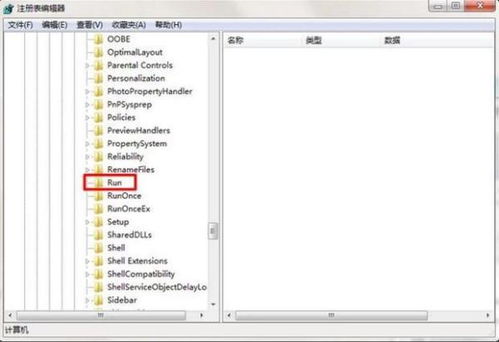
在Windows操作系统中,我们经常会遇到“系统找不到指定文件”的错误提示。特别是在安装或运行某些软件时,这种错误可能会让我们感到困惑。本文将针对Net系统找不到指定文件的问题,分析其原因并提供相应的解决方法。
一、错误原因分析
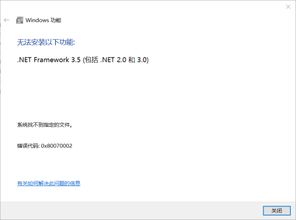
1. 文件路径过长
当文件或文件夹的路径超过Windows系统允许的最大长度时,系统将无法正确识别路径,从而出现“系统找不到指定文件”的错误。
2. 文件已损坏或丢失
文件在传输或存储过程中可能受到损坏,导致无法正常使用。此外,文件可能因为误操作或系统故障而丢失。
3. 系统环境变量设置错误
系统环境变量设置错误可能导致系统无法找到指定的文件。例如,环境变量中的路径设置不正确,或者环境变量中缺少必要的路径。
4. 权限问题
某些文件或文件夹可能设置了权限限制,导致当前用户无法访问。这也会导致“系统找不到指定文件”的错误。
二、解决方法
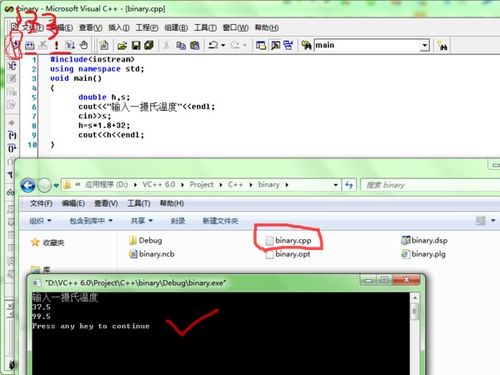
1. 检查文件路径长度
如果文件路径过长,可以尝试将文件或文件夹移动到更短的路径下。例如,将文件从C:Program FilesMyAppfile.txt移动到C:MyAppfile.txt。
2. 检查文件完整性
如果怀疑文件已损坏或丢失,可以尝试重新下载或从备份中恢复文件。如果文件来自安装包,可以尝试重新解压安装包并运行安装程序。
3. 修改系统环境变量
进入系统环境变量设置,检查并修改以下环境变量:
Path:确保其中包含正确的文件路径。
TEMP和TMP:这两个环境变量用于存储临时文件。如果路径设置不正确,可能导致文件无法正常创建或访问。
4. 解决权限问题
如果文件或文件夹设置了权限限制,可以尝试以下方法:
以管理员身份运行程序或命令提示符。
修改文件或文件夹的权限,允许当前用户访问。
三、预防措施
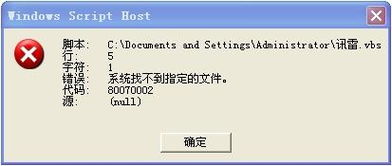
1. 保持文件路径简洁
在创建文件和文件夹时,尽量使用简洁的路径,避免使用过长的路径。
2. 定期备份重要文件
定期备份重要文件,以防文件损坏或丢失。
3. 保持系统环境变量正确设置定期检查系统环境变量设置,确保其正确无误。
4. 注意软件来源和安装过程
在下载和安装软件时,注意选择正规渠道,避免下载和安装来路不明的软件,以免造成系统错误。
通过以上分析和解决方法,相信您已经对Net系统找不到指定文件的问题有了更深入的了解。在遇到此类问题时,可以按照上述步骤进行排查和解决。同时,注意预防措施,以避免类似问题再次发生。
相关推荐
教程资讯
教程资讯排行